MacReviver क्या है और क्या यह एक खतरनाक ऐप है? (09.15.25)
मैलवेयर खुद को ऐसे अन्य वैध ऐप्स के रूप में छिपाना पसंद करता है जिन्हें कंप्यूटर मालिकों द्वारा डाउनलोड किए जाने की सबसे अधिक संभावना है, जैसे मैक क्लीनिंग टूल और ऑप्टिमाइज़र। यदि आपने इन उपकरणों का प्रचार करने वाले विज्ञापन देखे हैं या यदि आपने यह कहते हुए सूचनाएं देखी हैं कि आपके Mac में कई खतरे हैं जिन्हें निकालने की आवश्यकता है, तो उनमें से किसी पर भी क्लिक करने के बारे में कभी न सोचें। ये नकली पहचान हैं जिनका उद्देश्य उपयोगकर्ताओं को उनके दुर्भावनापूर्ण ऐप्स डाउनलोड करने और इंस्टॉल करने के लिए आकर्षित करना है।
MacReviver उन अत्यधिक प्रचारित Mac रखरखाव और क्लीनअप टूल में से एक है जो आप हर जगह देखते हैं। अंतर केवल इतना है कि वास्तव में वैध मैकरेविवर सॉफ्टवेयर है, और साइबर अपराधी इस उपकरण का उपयोग ऐप की वैधता पर गुल्लक करने के लिए कर रहे हैं। इसलिए जब आप MacReviver के लिए कोई विज्ञापन देखते हैं, तो उस पर क्लिक करने से पहले आपको अच्छी तरह से जांच-पड़ताल करने की आवश्यकता है क्योंकि हो सकता है कि आप अपने कंप्यूटर पर कोई दुर्भावनापूर्ण ऐप डाउनलोड कर रहे हों।
इस लेख में, हम आपको दिखाएंगे कि वैध और नकली MacReviver ऐप के बीच अंतर कैसे करें, साथ ही साथ दुर्भावनापूर्ण ऐप से संक्रमित होने के खतरों पर चर्चा करें। हम आपको यह भी दिखाएंगे कि मैकरेविवर मैलवेयर से कैसे छुटकारा पाया जाए ताकि यह आपके कंप्यूटर को अधिक नुकसान न पहुंचाए। यह विभिन्न macOS समस्याओं को हल करने और आपके Mac के प्रदर्शन को पुनर्जीवित करने के लिए कई टूल से बना है। ऐप को वॉलनट क्रीक, सीए में स्थित एक टेक कंपनी रिविवरसॉफ्ट द्वारा विकसित किया गया था। रिविवरसॉफ्ट को बाद में 2014 में Corel Corporation द्वारा खरीदा गया था। 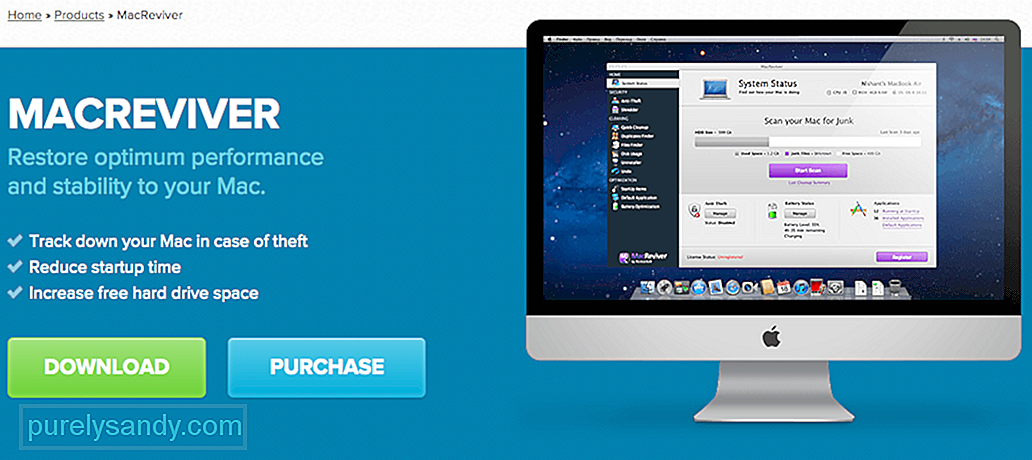
MacReviver के विवरण के अनुसार, ऐप में आपके Mac को ऑप्टिमाइज़ करने, साफ़ करने और बनाए रखने के लिए आवश्यक टूल हैं। इसमें आपके सिस्टम को चोरी के खिलाफ सुरक्षा की एक अतिरिक्त परत देने के लिए एक एंटी-थेफ्ट फीचर भी शामिल है। ऐप आपकी हार्ड ड्राइव की जगह को खाली कर देता है, स्टार्टअप समय को कम करता है, चोरी होने की स्थिति में आपके मैक के स्थान को ट्रैक करता है, और आपके डिवाइस की बैटरी और गति को अनुकूलित करता है। उपयोगकर्ताओं को उन्हें डाउनलोड करने में। नकली MacReviver को एक संभावित अवांछित प्रोग्राम (PUP) माना जाता है जो उपयोगकर्ताओं को ऐप के प्रीमियम संस्करण में अपग्रेड करने के लिए जानबूझकर झूठी सकारात्मकता पर निर्भर करता है। अन्य सुरक्षा सॉफ़्टवेयर डिटेक्ट एक एडवेयर है जो उपयोगकर्ता को परेशान करने वाले विज्ञापनों को धकेलता है और अपने उद्देश्य को पूरा करने के लिए ब्राउज़र को संशोधित करता है।
दुर्भावनापूर्ण MacReviver ऐप आमतौर पर उपयोगकर्ता की जानकारी के बिना इंस्टॉल हो जाता है। जैसा कि पहले उल्लेख किया गया है, यह अक्सर उन विज्ञापनों के माध्यम से पेश किया जाता है जिन पर आपने क्लिक किया था। एक अन्य सामान्य वितरण विधि बंडलिंग है। इसे अक्सर अन्य सॉफ़्टवेयर के साथ पैक किया जाता है। जो उपयोगकर्ता इंस्टॉलेशन प्रक्रिया के हर चरण को नहीं पढ़ते हैं और अनजाने में चरणों को छोड़ देते हैं, वे इस मैलवेयर के सामान्य शिकार हैं। उन्हें इस बात की जानकारी नहीं है कि उनके कंप्यूटर पर एक पीयूपी स्थापित किया गया है क्योंकि उन्होंने सभी चरणों को छोड़ दिया है।
यह पीयूपी मैक उपयोगकर्ताओं पर अधिक केंद्रित है, लेकिन यह विंडोज कंप्यूटर सहित अन्य सिस्टम को भी संक्रमित कर सकता है। p>मैकरिविवर क्या करता है?
वैध MacReviver टूल आपके Mac को अप्रयुक्त फ़ाइलों के लिए स्कैन करता है और उन्हें हटा देता है। नि: शुल्क संस्करण आपको कुछ सुविधाओं का उपयोग करने की अनुमति देता है, जैसे कि डुप्लिकेट फाइंडर, फाइल फाइंडर और बैटरी ऑप्टिमाइज़ेशन। प्रीमियम संस्करण में अपग्रेड करने से आपको अधिक सुविधाओं तक पहुंच प्राप्त होती है। हालांकि मैकरेविवर जो काम कर सकता है वह अन्य मैक क्लीनिंग सॉफ्टवेयर द्वारा भी किया जा सकता है, फिर भी यह काफी उपयोगी हो सकता है और अपने वादों को पूरा करता है। आपका मैक। ऐसा लग सकता है कि यह आपके सिस्टम को स्कैन कर रहा है, लेकिन यह वास्तव में आपको झूठी सकारात्मकता दिखाएगा और आपको उन त्रुटियों को ठीक करने के लिए प्रीमियम संस्करण में अपग्रेड करने के लिए प्रेरित करेगा।
दुर्भावनापूर्ण MacReviver स्थापित होने के बाद, आप विशेष रूप से अपने डिफ़ॉल्ट ब्राउज़र पर कुछ रहस्यमय परिवर्तन भी देख सकते हैं। आप शायद अपनी स्क्रीन पर अधिक विज्ञापन प्रदर्शित होते देखेंगे, विशेष रूप से वे जो आपके द्वारा ऑनलाइन खोजे या खरीदे गए उत्पादों से संबंधित हैं। इसका मतलब यह है कि एडवेयर आपकी रुचियों के आधार पर लक्षित विज्ञापनों को वितरित करने के लिए आपकी खरीदारी की आदतों और खोज प्रश्नों पर नजर रखता है। जड़ों से हटा दिया। ऐसा करने के लिए, आपको नीचे दिए गए चरण-दर-चरण निर्देशों का उपयोग करके मैलवेयर को पूरी तरह से हटाने और इसके घटकों से छुटकारा पाने की आवश्यकता है:
चरण 1: अपने मैक से दुर्भावनापूर्ण प्रोफ़ाइल निकालें।आपके Mac पर प्रोफाइल आपको उन चीजों को करने के लिए सिस्टम को कॉन्फ़िगर करने की अनुमति देते हैं जो सामान्य उपयोगकर्ताओं के लिए असंभव हैं। उपयोगकर्ताओं को दुर्भावनापूर्ण प्रोग्राम को हटाने या कंप्यूटर में परिवर्तन करने से रोकने के लिए मैलवेयर अक्सर आपके Mac पर दुर्भावनापूर्ण प्रोफ़ाइल बनाता है। इसलिए इससे पहले कि आप कुछ और करें, मैलवेयर हटाने के साथ आगे बढ़ने से पहले आपको अपने मैक से इन दुर्भावनापूर्ण प्रोफाइल को हटाना होगा। >सिस्टम वरीयताएँ।
दुर्भावनापूर्ण प्रोफ़ाइल को हटाने के बाद, आप पीयूपी की स्थापना रद्द करने के लिए आगे बढ़ सकते हैं। MacReviver ऐप को पूरी तरह से छोड़ दें, फिर एप्लिकेशन फ़ोल्डर में नेविगेट करें (फाइंडर > > एप्लिकेशन पर जाएं)। MacReviver ऐप आइकन ढूंढें और उसे ट्रैश में खींचें। इसके तुरंत बाद ट्रैश को खाली करना न भूलें। आपको एक विश्वसनीय मैक क्लीनिंग टूल का उपयोग करके पीयूपी से जुड़ी सभी फाइलों को भी हटाना होगा।
यहां MacReviver से जुड़ी कुछ ज्ञात दुर्भावनापूर्ण फ़ाइलें दी गई हैं:
- com.MacReviver। plist
- com.adobe.fpsaud.plist
- installmac.AppRemoval.plist
- myppes.download.plist
- mykotlerino.ltvbit। plist
- com.myppes.net-preferences.plist
आपको यह सुनिश्चित करने के लिए प्रत्येक फ़ोल्डर की जांच करनी होगी कि कहीं कोई संक्रमित फाइल तो नहीं बची है: >
- /Library/LaunchAgents ~/Library/LaunchAgents
अगला चरण यह सुनिश्चित करने के लिए अपने एंटी-मैलवेयर प्रोग्राम का उपयोग करके अपने कंप्यूटर को स्कैन करना है कि आपके कंप्यूटर पर कोई अन्य मैलवेयर गुप्त तो नहीं है। एडवेयर, पीयूपी, और अन्य प्रकार के मैलवेयर को आपके सिस्टम को संक्रमित करने से रोकने के लिए अपने कंप्यूटर को नियमित रूप से स्कैन करने की आदत बनाएं। जब उपयोगकर्ता लॉग इन करता है तो यह स्वचालित रूप से चलता है। इसे लॉगिन आइटम से हटाने के लिए, नीचे दिए गए निर्देशों का पालन करें:
यूट्यूब वीडियो: MacReviver क्या है और क्या यह एक खतरनाक ऐप है?
09, 2025

